设备动画展示的利器 —— Inventor Studio
本篇文章为大家带来的 Inventor 案例分享篇主要内容是从 Inventor 中的渲染机制、Inventor Studio 功能介绍、Inventor Studio 功能细节研究等方面讲述设备动画展示的利器 —— Inventor Studio,接下来让我们一起来看看详情吧!
Inventor 中的渲染机制
Inventor 中的可视化机制-静态渲染

Inventor 中的静态渲染机制
视图-外观
· 视觉样式-真实
· 阴影-所有阴影
· 反射-开
· 透视模式
· 地平面-开
· 光纤跟踪
光源和材料精度-高
· 纹理-开
· 渲染时间:23 分 18 秒
CPU 使用:多核同时使用率 100%
Inventor Studio 渲染
· 照相机-当前视图
· 光源样式-当前光源
· 光源和材料精度-高
· 图像过滤-高斯
· 渲染时间:23 分 18 秒
CPU 使用:多核同时使用率 100%
Inventor 中的渲染机制-动画渲染
驱动约束动画:
· 单一约束的参数变化
· 无渲染
渲染动画:
· 基于装配约束、参数
· 有先后次序的
· 连续的或重叠的
· 有渲染
Inventor Studio 功能介绍
零部件动画:
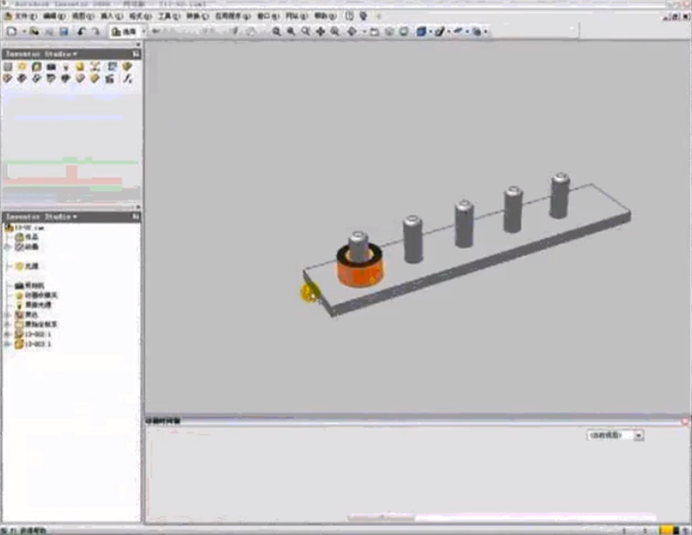
淡显动画:

参数动画:

约束动画:
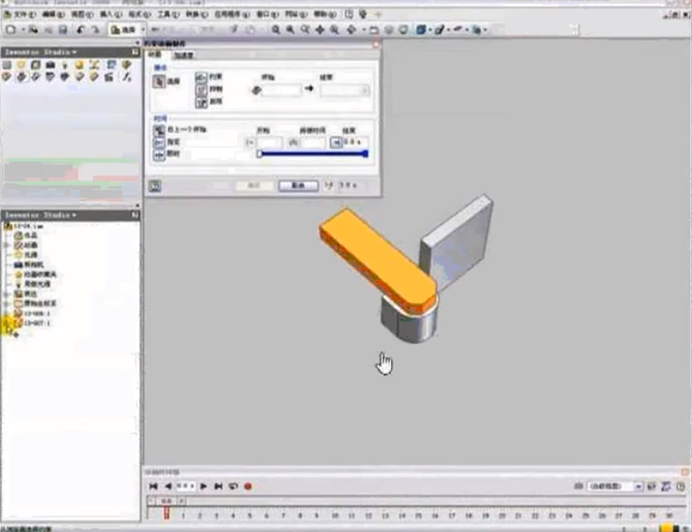
照相机动画:

Inventor Studio 功能细节研究
材质&表面样式
· 材质和表面样式与 Inventor 使用统一库,所有的材质和表面样式均可直接继承。
· 以表面样式优先。
· 在 Studio 中也可以对外观的表面样式进行更改(装配环境下只能点选零件),但无法更新零件表面样式设置,Studio 中以此为优先。
照相机
· 投影法尽量使用“透视模式”,否则会影响真实效果。
· 缩放的参数,类似于镜头的焦距,从效果上看,数值越小,镜头的焦距越长,而较大的值,相当于广角镜头,会产生超透视的鱼眼效果。
· 景深控制的“光圈”方式中,调整光圈的数值,数值为 4 时较为接近实际镜头 F2.0 的效果。
管路管线动画
三维布管功能创建的柔性管,启用驱动自适应,驱动约束时,柔性管保持原状;柔性管的定位点与零件的集合图元没有关联性;
在位创建自适应软管零件的方式,将软管的首末两端和其他零件关联,驱动约束时启用驱动自适应,可以让软管跟随变化(但软管尺寸会变化);

动画清晰度
· 画面的帧频:不能小于 24 帧,软件默认设置为 15。
· 渲染的持续时间,建议使用迭代次数限制,最好不要小于 200 次。
· WMV 视频网络带宽建议为:1500kbps。
· AVI 视频,设置为全帧(非压缩的)。

长按识别或
扫描二维码查看
智造资源中心更多内容
点击“阅读原文”,下载体验 Inventor 2021试用新功能。复制链接 (暂不可见)/5VZGQoZ 到电脑端浏览器(手机端下不动哦~)
(欧特克大视界 )
声明:本网站所收集的部分公开资料来源于互联网,转载的目的在于传递更多信息及用于网络分享,并不代表本站赞同其观点和对其真实性负责,也不构成任何其他建议。本站部分作品是由网友自主投稿和发布、编辑整理上传,对此类作品本站仅提供交流平台,不为其版权负责。如果您发现网站上所用视频、图片、文字如涉及作品版权问题,请第一时间告知,我们将根据您提供的证明材料确认版权并按国家标准支付稿酬或立即删除内容,以保证您的权益!联系电话:010-58612588 或 Email:editor@mmsonline.com.cn。

- 暂无反馈



